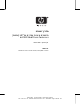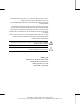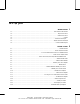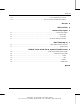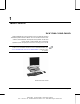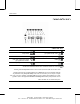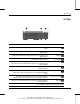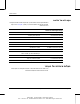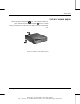מדריך חומרה קומפאקHP מחשבים אישיים עסקיים של dc7600 Small Form Factor דגם 384571-BB1 :מק"ט מסמך 2005 מאי .חוברת זו מספקת מידע בסיסי לשדרוג דגם זה של המחשב Writer: Milim Saved By: Milim Saved Date: 30/03/05 File : a-intro.
© 2005כל הזכויות שמורות לחברת .Hewlett-Packard Development, L.P. המידע הכלול בזאת נתון לשינויים ללא הודעה מראש. מיקרוסופט וחלונות הם סימנים מסחריים של חברת מיקרוסופט בארה"ב ובמדינות אחרות. כתבי האחריות היחידים החלים על מוצרים ושירותים של HPמפורטים במפורש בהצהרות האחריות הנלוות לאותם מוצרים ושירותים .אין להבין מתוך הכתוב לעיל כי תחול על המוצר אחריות נוספת כלשהי .חברת HPלא תישא בכל אחריות שהיא לשגיאות טכניות או לשגיאות עריכה או להשמטות במסמך זה.
תוכן עניינים 1תכונות המוצר תכונות תצורה סטנדרטיות 1-1 ................................................................................................................... רכיבי הלוח הקדמי 1-2 .............................................................................................................................. רכיבי הלוח האחורי 1-3 ............................................................................................................................. מקלדת 1-4 ...............
תוכן עניינים שדרוג דיסק קשיח מסוג 2-33 ..................................................................................................... SATA התקנת דיסק אופציונלי בתא כונן 3.5אינץ' 2-39 ..................................................................................... א מפרטים ב החלפת סוללה ג התקני נעילת אבטחה התקנת מנעול אבטחה ..........................................................................................................................ג1- מנעול הכבל ........
1 תכונות המוצר תכונות תצורה סטנדרטיות התכונות של מחשב HP Compaq Small Form Factorמשתנות בהתאם לדגם .לרשימה מלאה של כל רכיבי החומרה והתוכנה המותקנים במחשב, הפעל את כלי האבחון )הכלול בחלק מדגמי המחשבים בלבד( .הוראות לשימוש בכלי העזר מופיעות במדריך לאיתור תקלות שב) Documentation and Diagnostics CD-תקליטור התיעוד והאבחון(. ניתן להשתמש במחשב Small Form Factorגם בתצורת .towerלמידע נוסף ,ראה סעיף "שימוש במחשב Small Form Factorבתצורת "Tower במדריך זה.
תכונות המוצר רכיבי הלוח הקדמי תצורת הכוננים משתנה בהתאם לדגם.
תכונות המוצר רכיבי הלוח האחורי רכיבי הלוח האחורי מחבר כבל המתח מחבר רשת RJ-45 מחבר לעכבר ) PS/2ירוק( מחבר מקבילי מחבר למקלדת ) PS/2סגול( מחבר לצג USB מחבר ליציאה )עבור התקני שמע המתחברים לחשמל( )ירוק( מחבר טורי* מחבר כניסת שמע )כחול( אופן הסידור של המחברים ומספרם יכולים להשתנות בהתאם לדגם המחשב. מחבר הצג של לוח המערכת אינו פעיל כאשר כרטיס גרפי מסוג PCI Expressמותקן במחשב.
תכונות המוצר מקלדת רכיבי המקלדת מקשי פונקציות משמשים לביצוע פונקציות מיוחדות ,בהתאם ליישום התוכנה שבו נעשה שימוש. מקשי עריכה כוללים את המקשים הבאיםEnd ,Delete ,Page Up ,Home ,Insert : ו.Page Down- נורות מצב מציינות את מצב הגדרות המחשב והמקלדת )Num Lock, Caps Lock ו.(Scroll Lock- מקשי ספרות פועלים כמו לוח ספרות במחשבון. מקשי חצים משמשים לניווט במסמך או באתר אינטרנט .
תכונות המוצר מקש לוגו של חלונות השתמש במקש לוגו של חלונות בצירוף עם מקשים אחרים לביצוע פונקציות מסוימות של מערכת ההפעלה חלונות .עיין בסעיף "מקלדת" לזיהוי מקש הלוגו של חלונות. פעולות מקש הלוגו של חלונות מקש לוגו של חלונות מציג או מסתיר את תפריט התחלה. מקש לוגו של חלונות d + מציג את שולחן העבודה. מקש לוגו של חלונות m + ממזער את כל היישומים הפתוחים. + Shiftמקש לוגו של חלונות m + מבטל את מזעור כל החלונות.
תכונות המוצר מיקום המספר הסידורי הממוקם בצד שמאל של המחשב, לכל מחשב יש מספר סידורי ייחודי הממוקם במכסה העליון של המחשב .הקפד ומספר זיהוי מוצר שמספרים אלה יהיו בידך בשעת יצירת קשר עם שירות לקוחות לצורך קבלת עזרה. מיקומי המספר הסידורי ומספר זיהוי המוצר 1-6 www.hp.com Writer: Milim Saved By: Milim Saved Date: 30/03/05 File : c-ch01.
2 שדרוגי חומרה תכונות שמישות המחשב שלך כולל תכונות שיאפשרו לך לשדרג אותו ולטפל בו בצורה קלה. אין צורך בכלים כלשהם לביצוע רוב תהליכי ההתקנה המתוארים בפרק זה. אזהרות והודעות זהירות לפני ביצוע שדרוג ,ודא שקראת היטב את כל ההוראות ,הודעות הזהירות והאזהרות שבמדריך זה. אזהרה :להקטנת סכנת פציעה כתוצאה מהתחשמלות ו/או ממגע במשטחים חמים ,הקפד לנתק את כבל המתח משקע החשמל והנח לרכיבים פנימיים להתקרר לפני הנגיעה בהם.
שדרוגי חומרה שימוש במחשב Small Form Factorבתצורת Tower ניתן להשתמש במחשב Small Form Factorבתצורת towerאו בתצורה של מחשב שולחני .כדי להשתמש במחשב בתצורת ,towerהעמד את המחשב על צידו הימני ,כמוצג באיור להלן. הקפד להשאיר שטח של 10.2ס"מ לפחות פנוי ממכשולים ,בכל צידי המחשב. שינוי מתצורת מחשב שולחני לתצורת Tower כדי לשפר את יציבות המחשב בתצורת ,towerניתן לרכוש מעמד tower מ.HP- 2-2 www.hp.
שדרוגי חומרה שחרור מנעול הכיסוי החכם מנעול המכסה החכם הוא תכונה אופציונלית ,והוא זמין בחלק מהדגמים בלבד. מנעול הכיסוי החכם הוא מנעול כיסוי הנשלט על-ידי תוכנה ,באמצעות סיסמת ההתקנה .נעילה זו מונעת גישה לא חוקית לרכיבים הפנימיים של המחשב .המחשב מסופק כאשר מנעול הכיסוי החכם אינו נעול .למידע נוסף לגבי נעילה של מנעול הכיסוי החכם ,ראה מדריך לניהול שולחן העבודה ב) Documentation and Diagnostics CD-תקליטור התיעוד והאבחון(.
שדרוגי חומרה כדי לפתוח את מכסה המחשב כאשר מנעול המכסה החכם מופעל: .1כבה את המחשב כהלכה באמצעות מערכת ההפעלה ,ולאחר מכן כבה את ההתקנים החיצוניים. .2נתק את כבל המתח מהשקע ונתק את ההתקנים החיצוניים. המחזק את .3השתמש במפתח FailSafeכדי להסיר את בורג האבטחה מנעול המכסה החכם. .4דחף את זרוע המתכת הכרוכה סביב רשת פתח האוורור בכיוון מעלה ואחורה כדי להרחיק את מנעול הכיסוי החכם מהמארז. הסרת בורג מנעול המכסה החכם .5הסר את מכסה המחשב .
שדרוגי חומרה הסרת מכסה המחשב כדי להסיר את מכסה המחשב: .1אם נעלת את מנעול הכיסוי החכם ,הפעל את המחשב מחדש והשתמש בכלי העזר ) Computer Setupהגדרות המחשב( לפתיחת הנעילה. .2כבה את המחשב כהלכה באמצעות מערכת ההפעלה ,ולאחר מכן כבה את ההתקנים החיצוניים. .3נתק את כבל המתח משקע החשמל ומהמחשב ונתק את ההתקנים החיצוניים. זהירות :לפני הסרת כיסוי המחשב ,ודא שהמחשב כבוי ,ושכבל המתח מנותק משקע החשמל. .
שדרוגי חומרה החלפת מכסה המחשב כדי להחזיר את מכסה המחשב למקומו ,התאם את הלשוניות שבלוח לחריצים במארז ,ולאחר מכן הסט את המכסה על המארז ,עד שיינעל במקומו. החלפת מכסה המחשב 2-6 www.hp.com Writer: Milim Saved By: Milim Saved Date: 03/04/05 File : d-ch02.
שדרוגי חומרה התקנת רכיבי זיכרון נוספים המחשב מגיע עם רכיבי DIMMהתומכים בקצב נתונים כפול ,2עם מודולי זיכרון גישה אקראית דינמי סינכרוני ).(DDR2-SDRAM רכיבי DIMM בחריצי הזיכרון שבלוח המערכת ניתן להתקין עד ארבעה רכיבי DIMM סטנדרטיים .בשקעי זיכרון אלה קיים לפחות רכיב DIMMאחד שהותקן מראש .לקבלת ניצול מרבי של רכיבי הזיכרון ,תוכל להתקין בלוח המערכת רכיבי זיכרון בנפח של עד 4 GBהמוגדרים במצב אפיק כפול לביצועים גבוהים.
שדרוגי חומרה אכלוס חריצי זיכרון DIMM המערכת תפעל באופן אוטומטי במצב אפיק יחיד ,במצב Asymmetricשל אפיק כפול ,או במצב Interleavedשל אפיק כפול לקבלת ביצועים טובים יותר ,תלוי באופן התקנת רכיבי .DIMM המערכת תפעל במצב אפיק יחיד כאשר חריצי ה DIMM-מאוכלסים באפיק אחד בלבד. המערכת תפעל במצב Asymmetricשל אפיק כפול אם קיבולת הזיכרון הכוללת של רכיבי ה DIMM-באפיק Aאינה שווה לקיבולת הזיכרון הכוללת של רכיבי ה DIMM-באפיק .
שדרוגי חומרה יש ארבעה שקעי DIMMבלוח המערכת ,עם שני שקעים לכל אפיק .השקעים נושאים את התוויות XMM3 ,XMM2 ,XMM1ו .XMM4-שקעים XMM1 ו XMM2 -פועלים באפיק זיכרון .Aשקעים XMM3ו XMM4-פועלים באפיק זיכרון .B מיקומי שקעי רכיבי DIMM פריט מדריך חומרה תיאור צבע שקע שקע ,DIMM XMM1אפיק A שחור שקע ,DIMM XMM2אפיק A לבן שקע ,DIMM XMM3אפיק B שחור שקע ,DIMM XMM4אפיק B לבן www.hp.
שדרוגי חומרה התקנת רכיבי DIMM זהירות :המגעים של שקעי מודול הזיכרון מצופים זהב .בעת שדרוג הזיכרון, חשוב להשתמש ברכיבי זיכרון עם מגעים מוזהבים כדי למנוע שיתוך ו/או חמצון כתוצאה מאי-התאמה בין מתכות הבאות במגע זו עם זו. זהירות :חשמל סטטי עלול לגרום נזק לרכיבים האלקטרוניים של המחשב או לכרטיסים אופציונליים .לפני ביצוע הצעדים הבאים ,הקפד לפרוק מגופך חשמל סטטי על-ידי נגיעה בחפץ מתכתי מוארק כלשהו .למידע נוסף ,ראה נספח ד'" ,פריקת חשמל סטטי".
שדרוגי חומרה .6פתח את שני התפסים של חריץ רכיב הזיכרון הזיכרון לחריץ . ,והכנס את רכיב התקנת DIMM ניתן להתקין מודול זיכרון בדרך אחת בלבד .ישר את החריץ שבמודול עם הלשונית שבשקע הזיכרון. להשגת ביצועים מרביים ,אכלס את החריצים כך שקיבולת הזיכרון של אפיק Aתהיה שווה לקיבולת הזיכרון באפיק .Bלדוגמה ,אם ברשותך רכיב DIMMאחד מותקן מראש בחריץ ,XMM1ואתה מוסיף רכיב DIMMשני ,מומלץ להתקין רכיב DIMMבעל קיבולת זיכרון שווה בחריץ XMM3או .XMM4 .
שדרוגי חומרה .8חזור על צעדים 6ו 7-עבור כל הרכיבים הנוספים שברצונך להתקין. .9החזר למקומו את מכסה המחשב. .10חבר את חוט החשמל והדלק את המחשב. .11אם אתה נוהג לנעול את מנעול המכסה החכם ,השתמש בכלי העזר ) Computer Setupהגדרות המחשב( כדי לנעול את המנעול ולהפעיל את חיישן המכסה החכם. המחשב מזהה באופן אוטומטי את הזיכרון הנוסף ,בהפעלה הראשונה של המחשב. 2-12 www.hp.com Writer: Milim Saved By: Milim Saved Date: 03/04/05 File : d-ch02.
שדרוגי חומרה התקנת כרטיס הרחבה המחשב כולל שני חריצים לכרטיסי הרחבה ,PCIשבהם ניתן להתקין כרטיס הרחבה נוסף באורך של 17.46ס"מ ) 6.875אינץ'( לכל היותר .המחשב כולל גם חריץ אחד לכרטיס הרחבה מסוג PCI Express x1וחריץ אחד לכרטיס הרחבה מסוג .PCI Express x16 חריצי PCIו PCI Express-תומכים רק בכרטיסים בעלי פרופיל נמוך ,אלא אם מותקן רוכב אופציונלי .הרוכב האופציונלי תומך בשני חריצי PCI סטנדרטיים בגובה מלא .אם הרוכב מותקן ,חריץ ההרחבה של PCI Express x16אינו זמין.
שדרוגי חומרה להתקנת כרטיס הרחבה: .1אם נעלת את מנעול הכיסוי החכם ,הפעל את המחשב מחדש והשתמש בכלי העזר ) Computer Setupהגדרות המחשב( לפתיחת הנעילה. .2כבה את המחשב כהלכה באמצעות מערכת ההפעלה ,ולאחר מכן כבה את ההתקנים החיצוניים. .3נתק את כבל המתח משקע החשמל ,ונתק את ההתקנים החיצוניים. .4הסר את מכסה המחשב .עיין בסעיף "הסרת מכסה המחשב". .5מצא את החריץ שברצונך להתקין בו את כרטיס ההרחבה. .
שדרוגי חומרה .8התקן את כרטיס ההרחבה על-ידי החלקת הכרטיס מתחת לתפס מכסה החריץ ,ולאחר מכן לחיצה על הכרטיס כלפי מטה ,לתוך החריץ בלוח המערכת. ודא שהכרטיס לא ישרוט רכיבים אחרים בתוך המארז בשעת ההתקנה. התקנת כרטיס הרחבה .9סובב את תפס מכסה החריץ למקומו לחיזוק הכרטיס. .10חבר כבלים חיצוניים לכרטיס שהותקן ,במקרה הצורך .חבר כבלים פנימיים ללוח המערכת ,בהתאם לצורך .
שדרוגי חומרה .14אם יש צורך בכך ,הגדר מחדש את תצורת המחשב .ראה מדריך לכלי העזר ) Computer Setupהגדרות המחשב( ) (F10בDocumentation and - ) Diagnostics CDתקליטור התיעוד והאבחון( להוראות שימוש בכלי העזר .Computer Setup בעת התקנת כרטיס הרחבה ,ודא שהסגר המתכתי בכרטיס מחליק לתוך החריץ בגב המחשב ,ולאחר מכן לחץ על הכרטיס בחוזקה כלפי מטה ,כך שהמחבר יתיישב במקומו ,לכל אורכו ,בחריץ כרטיס ההרחבה.
שדרוגי חומרה הסרת כרטיס הרחבה מסוג PCI Express x16 להסרת כרטיס הרחבה מסוג :PCI Express x16 .1אם נעלת את מנעול הכיסוי החכם ,הפעל את המחשב מחדש והשתמש בכלי העזר ) Computer Setupהגדרות המחשב( לפתיחת הנעילה. .2כבה את המחשב כהלכה באמצעות מערכת ההפעלה ,ולאחר מכן כבה את ההתקנים החיצוניים. .3נתק את כבל המתח משקע החשמל ,ונתק את ההתקנים החיצוניים. .4הסר את מכסה המחשב .עיין בסעיף "הסרת מכסה המחשב". .
שדרוגי חומרה .7אחסן את הכרטיס באריזה נגד חשמל סטטי. .8אם אינך מתקין כרטיס הרחבה חדש ,התקן את כיסוי חריץ ההרחבה לסגירת הפתח. .9סובב את תפס מכסה החריץ למקומו לחיזוק כרטיס ההרחבה ומכסה חריץ ההרחבה. .10החזר למקומו את מכסה המחשב. .11חבר את חוט החשמל והדלק את המחשב. .12אם אתה נוהג לנעול את מנעול המכסה החכם ,השתמש בכלי העזר ) Computer Setupהגדרות המחשב( כדי לנעול את המנעול ולהפעיל את חיישן המכסה החכם.
שדרוגי חומרה התקנת כוננים נוספים המחשב מצויד בשני תאי כונן חיצוניים .כאשר אתה מתקין כוננים נוספים, פעל לפי ההנחיות הבאות: יש לחבר את הדיסק הקשיח הראשי מסוג ) Serial ATA (SATAלבקר SATAהראשי בלוח המערכת )בצבע כחול ,נקרא .(P60 SATA 0חבר דיסק קשיח SATAשני לבקר SATAמשני בלוח המערכת )בצבע לבן נקרא HP .(P61 SATA 1אינה תומכת בחיבור דיסקים קשיחים מסוג SATAומסוג PATAבגודל 3.5אינץ' באותה מערכת.
שדרוגי חומרה זיהוי מיקומי הכוננים מיקומי הכוננים תא דיסק קשיח פנימי סטנדרטי 3.5 ,אינץ' תא כונן 5.25אינץ' לכוננים אופציונליים תא כונן 3.5אינץ' )באיור מוצג כונן תקליטונים של .(1.44 MB *אם מותקן במחשב כונן תקליטונים של ,1.44 MBהוא יוגדר עם לוח כונן תקליטונים ) (PN 360189-001כמוצג באיור .אם המחשב כולל תא כונן 3.5ריק, יותקן לוח עיוור ) (PN 358797-001במחשב במקומו .אם לא הותקן כונן בחריץ זה ,תוכל לבחור להתקין התקן בגודל 3.
שדרוגי חומרה הסרת כונן אופטי זהירות :הסר כל מדיה ברת-הסרה מתוך הכוננים לפני הסרת כונן מהמחשב. כונן אופטי הוא כונן תקליטורים ,צורב תקליטורים ,כונן ,DVDאו כונן משולב לקריאה-וכתיבה של תקליטורים ו.DVD- להסרת כונן אופטי: .1אם נעלת את מנעול הכיסוי החכם ,הפעל את המחשב מחדש והשתמש בכלי העזר ) Computer Setupהגדרות המחשב( לפתיחת הנעילה. .2כבה את המחשב כהלכה באמצעות מערכת ההפעלה ,ולאחר מכן כבה את ההתקנים החיצוניים. .
שדרוגי חומרה . נתק את כבל הנתונים ואת כבל המתח מגב הכונן האופטי.6 ניתוק כבלי המתח והנתונים מדריך חומרה www.hp.com Writer: Milim Saved By: Milim Saved Date: 03/04/05 File : d-ch02.
שדרוגי חומרה .7סובב את תא הכונן בחזרה למטה ,למיקומו הרגיל. סיבוב תא הכונן בכיוון מטה זהירות :היזהר שכבלים או חוטים לא ייתפסו במהלך סיבוב תא הכונן כלפי מטה. מדריך חומרה www.hp.com Writer: Milim Saved By: Milim Saved Date: 03/04/05 File : d-ch02.
שדרוגי חומרה .8לחץ על תפס הכונן הירוק ,שממוקם בצד הכונן כדי לנתק את הכונן מתא הכונן .בזמן שתלחץ על תפס הכונן ,החלק את הכונן קדימה והרם אותו אל מחוץ לתא הכונן . הסרת הכונן האופטי כדי להחזיר את הכונן האופטי למקומו ,בצע את הליך ההסרה בסדר הפוך .בעת החזרת הכונן למקומו ,העבר את ארבעת הברגים המובילים מהכונן הישן לכונן החדש .ברגים אלה מחליפים את מסילות הדיסק הקשיח. 2-24 www.hp.com Writer: Milim Saved By: Milim Saved Date: 03/04/05 File : d-ch02.
שדרוגי חומרה הסרת כונן תקליטונים זהירות :הסר כל מדיה ברת-הסרה מתוך הכוננים לפני הסרת כונן מהמחשב. כונן התקליטונים ממוקם מתחת לכונן האופטי .להסרת כונן התקליטונים: .1בצע את ההליך המתואר בסעיף לעיל" ,הסרת כונן אופטי" ,להסרת הכונן האופטי וקבלת גישה לכונן התקליטונים. .2נתק את כבלי המתח והנתונים מגב כונן התקליטונים. ניתוק כבל של כונן תקליטונים מדריך חומרה www.hp.com Writer: Milim Saved By: Milim Saved Date: 03/04/05 File : d-ch02.
שדרוגי חומרה הממוקם בצד כונן התקליטונים כדי לנתק .3לחץ על תפס הכונן הירוק את הכונן מתא הכונן והחלק את כונן התקליטונים קדימה למרחק של כ 6-מ"מ ) 1/4אינץ'( . ניתוק כונן התקליטונים 2-26 www.hp.com Writer: Milim Saved By: Milim Saved Date: 03/04/05 File : d-ch02.
שדרוגי חומרה .4הרם למעלה את החלק האחורי של הכונן כך שהברגים המובילים האחוריים ישתחררו מהחלק העליון של תא הכונן .כשהכונן מתרומם ,הוא מחליק באופן אוטומטי קדימה ,עד לשחרורו מתא הכונן . הסרת כונן התקליטונים כדי להחזיר את כונן התקליטונים למקומו ,בצע את הליך ההסרה בסדר הפוך .הקפד להחליק תחילה את הברגים הקדמיים המובילים לתוך התא, ולאחר מכן סובב את החלק האחורי של הכונן כלפי מטה ,והחלק אותו בחזרה עד שיינעל במקומו.
שדרוגי חומרה התקנת כונן אופטי אופציונלי כדי להתקין כונן אופטי אופציונלי: .1אם נעלת את מנעול הכיסוי החכם ,הפעל את המחשב מחדש והשתמש בכלי העזר ) Computer Setupהגדרות המחשב( לפתיחת הנעילה. .2כבה את המחשב כהלכה באמצעות מערכת ההפעלה ,ולאחר מכן כבה את ההתקנים החיצוניים. .3נתק את כבל המתח משקע החשמל ,ונתק את ההתקנים החיצוניים. .4הסר את מכסה המחשב .עיין בסעיף "הסרת מכסה המחשב". .5התקן שני ברגים מובילים מטריים מסוג M3בחורים התחתונים ,משני צדי הכונן .
שדרוגי חומרה .6הכנס את הברגים המובילים של הכונן לחריצי Jשבתא הכונן מכן החלק את הכונן לעבר גב המחשב ,עד שיינעל במקומו. .לאחר התקנת הכונן האופטי מדריך חומרה www.hp.com Writer: Milim Saved By: Milim Saved Date: 03/04/05 File : d-ch02.
שדרוגי חומרה . סובב את תא הכונן למצב המורם שלו.7 סיבוב תא הכונן בכיוון מעלה מדריך חומרה www.hp.com Writer: Milim Saved By: Milim Saved Date: 03/04/05 File : d-ch02.
שדרוגי חומרה .8חבר את כבל הנתונים ללוח המערכת. .9חבר את כבל הנתונים ואת כבל המתח לגב הכונן האופטי. חיבור כבלי המתח והנתונים מדריך חומרה www.hp.com Writer: Milim Saved By: Milim Saved Date: 03/04/05 File : d-ch02.
שדרוגי חומרה .10סובב את תא הכונן בחזרה למטה ,למיקומו הרגיל. סיבוב תא הכונן בכיוון מטה זהירות :היזהר שכבלים או חוטים לא ייתפסו במהלך סיבוב תא הכונן כלפי מטה. .11החזר למקומו את מכסה המחשב. .12חבר את חוט החשמל והדלק את המחשב. .13אם אתה נוהג לנעול את מנעול המכסה החכם ,השתמש בכלי העזר ) Computer Setupהגדרות המחשב( כדי לנעול את המנעול ולהפעיל את חיישן המכסה החכם. המערכת תזהה אוטומטית את הכונן ותשנה את תצורת המחשב.
שדרוגי חומרה שדרוג דיסק קשיח מסוג SATA HPאינה תומכת בחיבור דיסקים קשיחים מסוג SATAומסוג PATA בגודל 3.5אינץ' באותה מערכת. הסרה והחלפה של הדיסק הקשיח הראשי הכן גיבוי של הנתונים המאוחסנים בדיסק הקשיח הישן לפני הסרתו ,כדי שתוכל להעביר את הנתונים לדיסק הקשיח החדש. הדיסק הקשיח של 3.5אינץ' ,המותקן מראש ,ממוקם מתחת לספק המתח. כדי להסיר את הדיסק הקשיח ולהחזירו למקומו: .
שדרוגי חומרה .כונן התקליטונים למצב המורם שלו/ סובב את תא הכונן האופטי.5 סיבוב תא הכונן בכיוון מעלה מדריך חומרה www.hp.com Writer: Milim Saved By: Milim Saved Date: 03/04/05 File : d-ch02.
שדרוגי חומרה הסר את תפס האבטחה )אם מותקן( שמאבטח את הדופן האחורית של.6 .המארז לספק הכוח הסרת תפס האבטחה 2-35 www.hp.com Writer: Milim Saved By: Milim Saved Date: 03/04/05 File : d-ch02.
שדרוגי חומרה הדיסק הקשיח ממוקם מתחת. סובב את תא ספק המתח למצב מורם.7 .לתא ספק הכוח הרמת תא ספק המתח מדריך חומרה www.hp.com Writer: Milim Saved By: Milim Saved Date: 03/04/05 File : d-ch02.
שדרוגי חומרה .8נתק את כבל המתח ואת כבל הנתונים מגב הדיסק הקשיח. ניתוק כבל המתח וכבל הנתונים של הדיסק הקשיח מדריך חומרה www.hp.com Writer: Milim Saved By: Milim Saved Date: 03/04/05 File : d-ch02.
שדרוגי חומרה .9משוך את הלשונית הירוקה הנועלת את הכונן למקומו ,והרחק אותה מהכונן .החלק את הדיסק הקשיח לכיוון חזית המחשב ,הרם את הכונן והוצא אותו מהתא . הסרת הדיסק הקשיח .10להתקנת דיסק קשיח ,בצע את התהליך לעיל בסדר הפוך. אם במחשב שלך מותקן דיסק קשיח אחד מסוג SATAבלבד ,יש לחבר את כבל הנתונים למחבר הכחול שנקרא P60 SATA 0בלוח המערכת ,כדי למנוע בעיות בביצועי הדיסק הקשיח. בשעת החלפה של הדיסק הקשיח ,העבר את ארבעת הברגים מהדיסק הישן לדיסק החדש .
שדרוגי חומרה אם החלפת דיסק קשיח ראשי ,הכנס לכונן התקליטורים את תקליטור שחזור פלוס! לשחזור מערכת ההפעלה ,הדרייברים של התוכנות ויישומי התוכנה שהיו מותקנים קודם לכן במחשב .בצע את ההוראות המפורטות במדריך המצורף לתקליטור שחזור פלוס! .בתום תהליך השחזור ,התקן מחדש את הקבצים האישיים שלך ,שהכנת מהם גיבוי לפני החלפת הדיסק הקשיח. התקנת דיסק אופציונלי בתא כונן 3.5אינץ' בהתאם לתצורת המחשב ,ניתן להגדיר תא כונן 3.5אינץ' מצד שמאל של המחשב ככונן תקליטונים או כתא כונן ריק .
שדרוגי חומרה התא להתקן 3.5אינץ' ממוקם מתחת לכונן האופטי .להתקנת כונן בתא להתקן 3.5אינץ': התקן ברגים מובילים כדי להבטיח שהכונן יהיה מיושר כהלכה בתא הכונן ויינעל במקומו HP .מספקת ברגים מובילים נוספים )ארבעה ברגים סטנדרטיים של 6-32וארבעה ברגי ,(M3המותקנים בחזית המארז, מתחת למכסה המחשב .בורגי 6-32משמשים לדיסק הקשיח .בכל שאר הכוננים נעשה שימוש בבורגי .M3הברגים המטריים מסוג M3של HPהם שחורים והברגים הסטנדרטיים של HPמסוג 6-32הם כסופים. .
שדרוגי חומרה .3התאם את הברגים המובילים האחוריים לחריצי Jהאחוריים בתא הכונן ,ולחץ על גב הכונן כלפי מטה ,לאחר מכן החלק את הכונן בחזרה עד שיינעל במקומו . התקנת כונן בתא כונן 3.5אינץ' )דיסק קשיח מוצג לדוגמה( .4חבר את כבל הנתונים ואת כבל המתח לגב הכונן .בעת התקנת דיסק קשיח משני ,חבר את הקצה השני של כבל הנתונים למחבר לוח המערכת הלבן שנקרא .P61 SATA 1 .5החזר את הכונן האופטי למקומו. מדריך חומרה www.hp.
שדרוגי חומרה .6הסר את לוח הכונן על-ידי דחיפת שתי הלשוניות בצדו האחד של הלוח הקדמי הגדול כלפי פנימה ,סיבוב לוח הכונן והרחקתו מהלוח הקדמי הגדול . סוג הלוח העיוור משתנה בהתאם לתצורת המחשב. הסרת לוח כונן )לוח כונן תקליטונים מוצג לדוגמה( 2-42 www.hp.com Writer: Milim Saved By: Milim Saved Date: 03/04/05 File : d-ch02.
שדרוגי חומרה .7החלף את לוח הכונן שהסרת בלוח מתאים על-ידי דחיפת הלוח למקומו. סוג הלוח העיוור שתזדקק לו תלוי בסוג ההתקן שאתה מתקין .אם אתה מתקין כונן תקליטונים ,עליך להתקין לוח של כונן תקליטונים ) .(PN 360189-001אם אתה מתקין דיסק קשיח ,עליך להתקין לוח עיוור ) (PN 358797-001כפי שמוצג באיור להלן .עם זאת ,כדי להתקין התקן 3.5 אינץ' אחר מכונן תקליטונים או דיסק קשיח ,יש להזמין לוח עיוור להתקן 3.5אינץ' ) .
א מפרטים הקפד להשאיר שטח של 10.2ס"מ לפחות פנוי ממכשולים ,בכל צידי המחשב. HP Compaq Small Form Factor מידות תצורת Desktop גובה 3.95 inches 10.3 cm רוחב 13.3 inches 33.78 cm עומק )העומק יגדל במספר ס"מ אם המחשב מצויד בסגר לאבטחת יציאה( 14.9 inches 37.85 cm 21 lb 9.
מפרטים ) HP Compaq Small Form Factorהמשך( 115V 230V אספקת מתח תחום מתח פעולה* 90-264 VAC 90-264 VAC תחום מתח נקוב 100-240 VAC 100-240 VAC תחום תדרים 50-60 Hz 50-60 Hz הספק יציאה 240 W 240 W הספק כניסה )מרבי( * 5A @ 100 VAC 2.5A @ 200 VAC פיזור חום מרבי 1260 BTU/hr 318 kg-cal/hr אופייני )מצב המתנה( 340 BTU/hr 86 kg-cal/hr *מערכת זו מופעלת באמצעות ספק כוח בעל גורם הספק אקטיבי מתוקן .
ב החלפת סוללה הסוללה המגיעה עם המחשב מספקת מתח לשעון הפנימי של המחשב .בשעת החלפת סוללה ,השתמש בסוללה שוות ערך לסוללה המקורית שסופקה לך יחד עם המחשב .המחשב מצויד בסוללת ליתיום 3וולט. ניתן להאריך את חיי סוללת הליתיום באמצעות חיבור המחשב לשקע ז"ח פעיל .בסוללת הליתיום נעשה שימוש רק כשהמחשב אינו מחובר למקור ז"ח. אזהרה :במחשב זה מותקנת סוללה פנימית מסוג ליתיום דיוקסיד מנגן. קיימת סכנת שריפה וכוויות עקב טיפול לא נאות בסוללה .
החלפת סוללה זהירות :חשמל סטטי עלול לגרום נזק לרכיבים האלקטרוניים של המחשב או לציוד אופציונלי .לפני ביצוע הצעדים הבאים ,הקפד לפרוק מגופך חשמל סטטי על-ידי נגיעה בחפץ מתכתי מוארק כלשהו. .1אם נעלת את מנעול המכסה החכם ,השתמש בכלי העזר Computer Setup )הגדרות המחשב( כדי לפתוח את הנעילה ולהשבית את חיישן המכסה החכם. .2כבה את המחשב כהלכה באמצעות מערכת ההפעלה ,ולאחר מכן כבה את ההתקנים החיצוניים .נתק את כבל המתח משקע החשמל ,ונתק את ההתקנים החיצוניים .
החלפת סוללה סוג 2 א .כדי לשחרר את הסוללה מהתא ,לחץ על תפס המתכת הבולט מעבר לקצה הסוללה .כשהסוללה תתרומם ,הוצא אותה החוצה . ב .כדי להכניס סוללה חדשה ,החלק קצה אחד של הסוללה החלופית מתחת לדופן התא ,כשצדה החיובי של הסוללה פונה כלפי מעלה .דחף את הקצה השני כלפי מטה ,עד שהתפס ייסגר על גבי הקצה השני של הסוללה . הסרה והחלפה של סוללת מטבע )סוג (2 מדריך חומרה www.hp.com Writer: Milim Saved By: Milim Saved Date: 03/04/05 File : f-appb.
החלפת סוללה סוג 3 שמחזיק את הסוללה במקומה ,והסר את א .משוך לאחור את התפס הסוללה . ב .הכנס סוללה חדשה והחזר את התפס למקומו. הסרת סוללת מטבע )סוג (3 לאחר החלפת הסוללה ,בצע את השלבים הבאים להשלמת התהליך. .5 .6 .7 .8 ב4- החזר למקומו את מכסה המחשב. חבר את המחשב למקור מתח והפעל את המחשב. הגדר מחדש את התאריך והשעה ,את הסיסמאות ואת כל הגדרות המחשב המיוחדות ,באמצעות ) Computer Setupהגדרות המחשב( .
ג התקני נעילת אבטחה למידע על תכונות אבטחת הנתונים ,עיין במדריך לכלי העזר ) Computer Setupהגדרות המחשב( ) (F10ובמדריך לניהול שולחן העבודה ב) Documentation and Diagnostics CD-תקליטור התיעוד והאבחון(, ובמדריך ) HP ProtectTools Security Manager Guideבדגמים אחדים( בכתובת .www.hp.com התקנת מנעול אבטחה ניתן להשתמש במנעולי האבטחה המתוארים להלן ובעמודים הבאים כדי לאבטח את המחשב. מנעול הכבל התקנת מנעול כבל מדריך חומרה www.hp.
התקני נעילת אבטחה מנעול תלוי התקנת מנעול תלוי מדריך חומרה www.hp.com Writer: Milim Saved By: Milim Saved Date: 03/04/05 File : g-appc.
התקני נעילת אבטחה תפס נעילה של מארז אוניברסלי ללא כבל אבטחה . העבר את כבלי המקלדת והעכבר דרך המנעול.1 3-ג www.hp.com Writer: Milim Saved By: Milim Saved Date: 03/04/05 File : g-appc.
התקני נעילת אבטחה .2הברג את המנעול למארז באמצעות הברגים שסופקו. .3הכנס את המחבר למנעול ודחף את הלחצן פנימה השתמש במפתח המצורף לשחרור הנעילה. ג4- www.hp.com Writer: Milim Saved By: Milim Saved Date: 03/04/05 File : g-appc.doc Job : Hardware Reference Guide Part : -384571BB1 Pages: 7 Words: 173 לביצוע הנעילה.
התקני נעילת אבטחה עם כבל אבטחה .1חזק את כבל האבטחה על-ידי כריכתו סביב חפץ יציב. .2העבר את כבלי המקלדת והעכבר דרך המנעול. מדריך חומרה www.hp.com Writer: Milim Saved By: Milim Saved Date: 03/04/05 File : g-appc.
התקני נעילת אבטחה .3הברג את המנעול למארז באמצעות הברגים שסופקו. .4הכנס את הקצה עם התקע של כבל האבטחה למנעול ,ודחף את הלחצן פנימה כדי לתפוס את המנעול .השתמש במפתח המצורף לשחרור הנעילה. ג6- www.hp.com Writer: Milim Saved By: Milim Saved Date: 03/04/05 File : g-appc.
ד פריקת חשמל סטטי פריקה של חשמל סטטי מאצבע או ממוליך אחר עלולה לגרום נזק ללוחות המערכת או להתקנים אחרים הרגישים לחשמל סטטי .סוג זה של נזק עלול לקצר את אורך חיי ההתקן. מניעת נזק כתוצאה מחשמל סטטי כדי למנוע נזק מחשמל אלקטרוסטטי ,הקפד על אמצעי הזהירות הבאים: הימנע מנגיעה במוצרים על-ידי העברה ואחסון המוצרים באריזות נגד חשמל סטטי. שמור רכיבים הרגישים לחשמל סטטי באריזות מתאימות עד להעברתם לתחנות עבודה נטולות חשמל סטטי.
פריקת חשמל סטטי השתמש ברצועות עקב ,ברצועות אצבע או ברצועות מגף בתחנות עבודה של עמידה .חבוש את הרצועות על שתי הרגליים בעת עמידה על רצפה בעלת מוליכות או על גבי שטיחי רצפה מפזרים. השתמש בכלי עבודה בעלי מוליכות חשמלית. השתמש בערכת שירות ניידת המצוידת במשטח עבודה מתקפל עם תכונות של פיזור חשמל סטטי. אם אין ברשותך ציוד כמתואר לעיל המאפשר לבצע חיבור הארקה נכון, התקשר לספק שירות מורשה של .HP לקבלת מידע נוסף לגבי חשמל סטטי ,התקשר לספק ,למשווק או לאיש שירות מורשה של .
ה הנחיות לתפעול המחשב, טיפול שגרתי והכנה למשלוח הנחיות לתפעול המחשב וטיפול שגרתי פעל בהתאם להנחיות אלה כדי להתקין ולטפל כראוי במחשב ובצג: הרחק את המחשב מתנאי לחות חריגים ,מאור שמש ישיר ,וממצבי חום וקור קיצוניים .למידע על טווח הטמפרטורות ורמות הלחות המומלצות לגבי המחשב ,ראה נספח א'" ,מפרטים" ,במדריך זה. הפעל את המחשב כשהוא מונח על משטח יציב וישר .השאר מרווח של כ 10.2-ס"מ בכל צידי המחשב הכוללים פתחי אוורור ומעל לצג ,כדי לאפשר זרימה חופשית של אוויר.
הנחיות לתפעול המחשב, טיפול שגרתי והכנה למשלוח כבה את המחשב לפני ביצוע אחת מהפעולות הבאות: נגב את החלק החיצוני של המחשב בעזרת מטלית רכה ולחה ,בהתאם לצורך .שימוש בחומרי ניקוי עלול להזיק לצבע או לגימור של המחשב. נקה מעת לעת את פתחי האוורור בכל צידי המחשב .סיבים ,אבק וגופים זרים אחרים עלולים לחסום את פתחי האוורור ולהגביל את זרימת האוויר. אמצעי זהירות לכונן אופטי הקפד על מילוי ההנחיות הבאות בעת הפעלת הכונן האופטי או בעת ניקויו.
הנחיות לתפעול המחשב, טיפול שגרתי והכנה למשלוח הכנה למשלוח פעל בהתאם להמלצות הבאות בשעת הכנת המחשב למשלוח: .1בצע גיבוי ברשת או על גבי מדיה שליפה לקבצים שבדיסק הקשיח .ודא כי אמצעי הגיבוי אינו חשוף לשדות חשמליים או מגנטיים בשעת האחסון או המשלוח. הכונן הקשיח ננעל באופן אוטומטי עם כיבוי המחשב. .2 .3 .4 .5 .6 הסר ואחסן בנפרד כל תקליטון שבכונן התקליטונים. הכנס לכונן התקליטונים תקליטון ריק כדי להגן על הכונן בשעת משלוח.
אינדקס ב ז ברגים מובילים2-40 ;2-28 ;2-19 , זיכרון אכלוס חריצים2-8 , התקנה2-7 , זיהוי חריצים2-9 , זיהוי מודולים2-11 , מפרטים2-7 , מצב 2-8 ,Asymetric מצב 2-8 ,Interleaved מצב אפיק יחיד2-8 , קיבולת2-11 ;2-8 ;2-7 , ד דיסק קשיח החזרה למקום2-33 , הסרה2-38 , התקנה בתא 3.
אינדקס כרטיס הרחבה 2-17 ;2-13 ,PCI Express 2-13 ,PCI התקנה2-13 , מיקומי חריצים2-13 , רוכב אופציונלי2-13 , ל לוח אחורי ,רכיבים1-3 , לוח קדמי ,רכיבים1-2 , לוח הסרה2-42 , התקנה2-43 , מספרי חלקים2-43 ;2-39 ;2-20 , מ מחבר 1-3 ,RJ-45 מחבר טורי1-3 , מחבר לאוזניות1-2 , מחבר ליציאת שמע1-3 , מחבר מיקרופון1-2 , מחבר מקבילי1-3 , מחברי שמע2-15 ;1-3 ;1-2 , מידות מחשב שולחני ,א1- מיקום מספר סידורי1-6 , מכסה המחשב החזרה למקום2
אינדקס S SATA 2-19 ,בקרים 2-39 ;2-33 ,התקנת דיסק קשיח ( )כיסוי חכםSmart Cover 2-3 ,FailSafe מקש 2-3 ,נעילה 2-4 ,שחרור נעילה 3-אינדקס www.hp.com Writer: Milim Saved By: Milim Saved Date: 03/04/05 File : j-index.